在我们平时处理大量的 Excel 工作簿文件时,经常会遇到一种情况,即工作簿中包含了大量空白的 sheet 表格。这些空白表格可能是由于工作簿在创建或编辑过程中产生的,但它们对于数据分析和处理工作来说是没有意义的,并且会增加文件的大小和复杂性。因此,我们需要一种能够一次性批量删除 Excel 工作簿文件中的多个空白 sheet 表格的方法,以提高工作效率和数据的准确性。
在处理大量的 Excel 工作簿文件时,空白的 sheet 表格可能会成为一个造成干扰的问题。这些空白表格可能是由于工作簿的创建、复制或编辑过程中产生的,但它们对于数据分析和处理工作来说是没有任何意义的。不仅增加文件大小,占据了宝贵的内存空间,也使得工作簿更加复杂,给数据处理带来了不必要的困扰。大家在工作中都多多少少见到过一些财务数据。假设现在公司财务部门收到了一个包含十个工作簿文件的数据集,每个文件中都有多个 sheet 表格来保存不同小组的数据。然而有些工作簿中的表格是空白的,没有任何有效的数据。如果手动检查并删除这些空白表格,将会耗费大量的时间和精力。此外,这些空白表格还会干扰数据分析过程,可能导致错误的结果或决策。
为了解决这个问题,找到一款批量文件处理工具是非常有用的。「我的ABC软件工具箱」就是这样一款工具。它可以帮助我们自动扫描并删除 Excel 工作簿文件中的空白 sheet 表格,从而减少我们的重复工作内容,提高工作效率并确保数据的准确性。且具有用户友好的界面,可以同时处理多个文件,并提供各种选项和功能来满足不同的需求,只需要上传要批量处理的 Excel 表格,通过几个简单的步骤,工具就会自动完成工作。以下是具体操作步骤:
首先在软件主页中点击「文件内容」,在 Excel 分类下找到「删除 Excel 空白内容」。
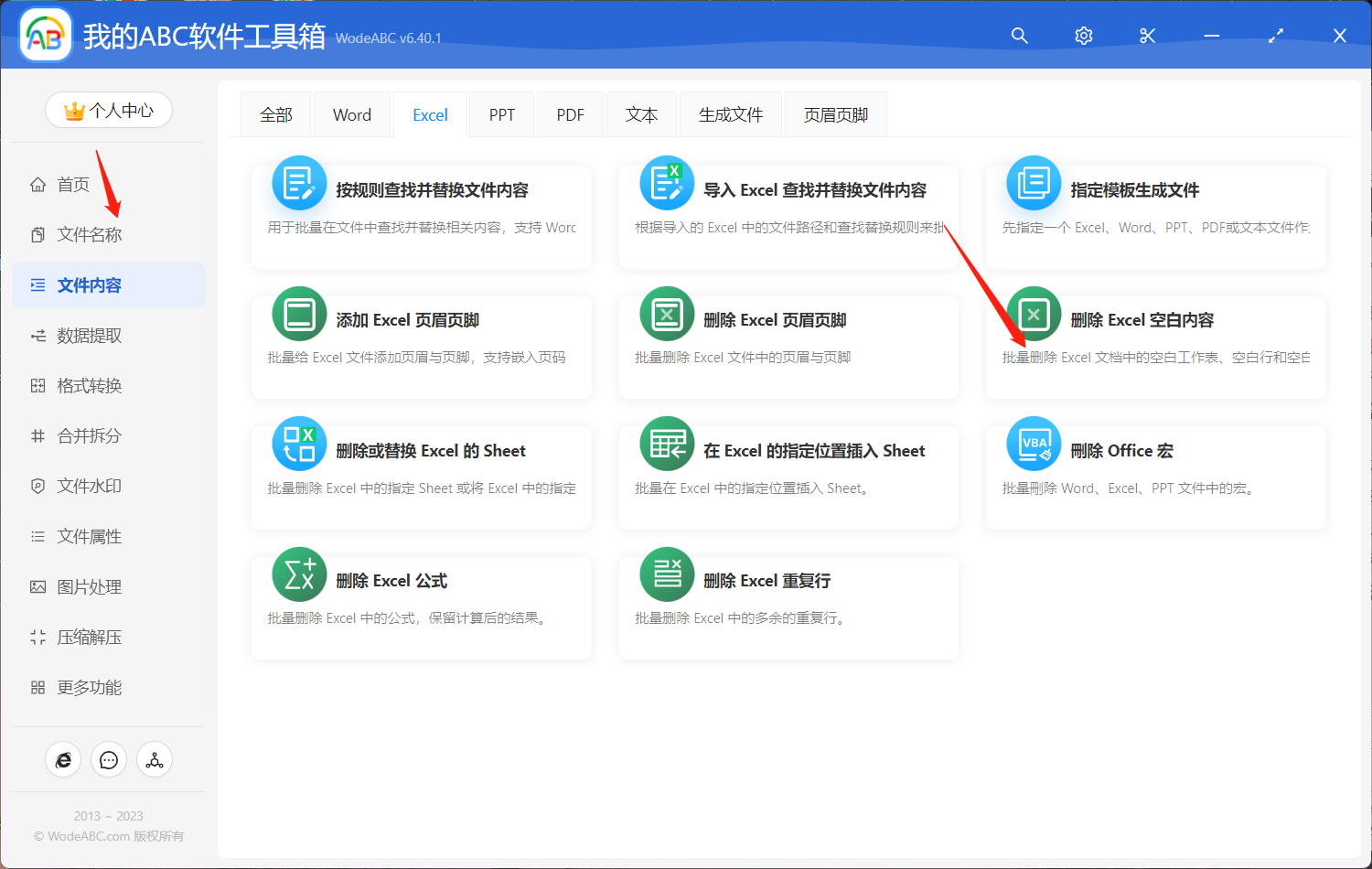
上传需要将其中空白 Sheet 全部批量删除的 Excel 文件,您可以在这一步上传多个工作簿进行同时处理。
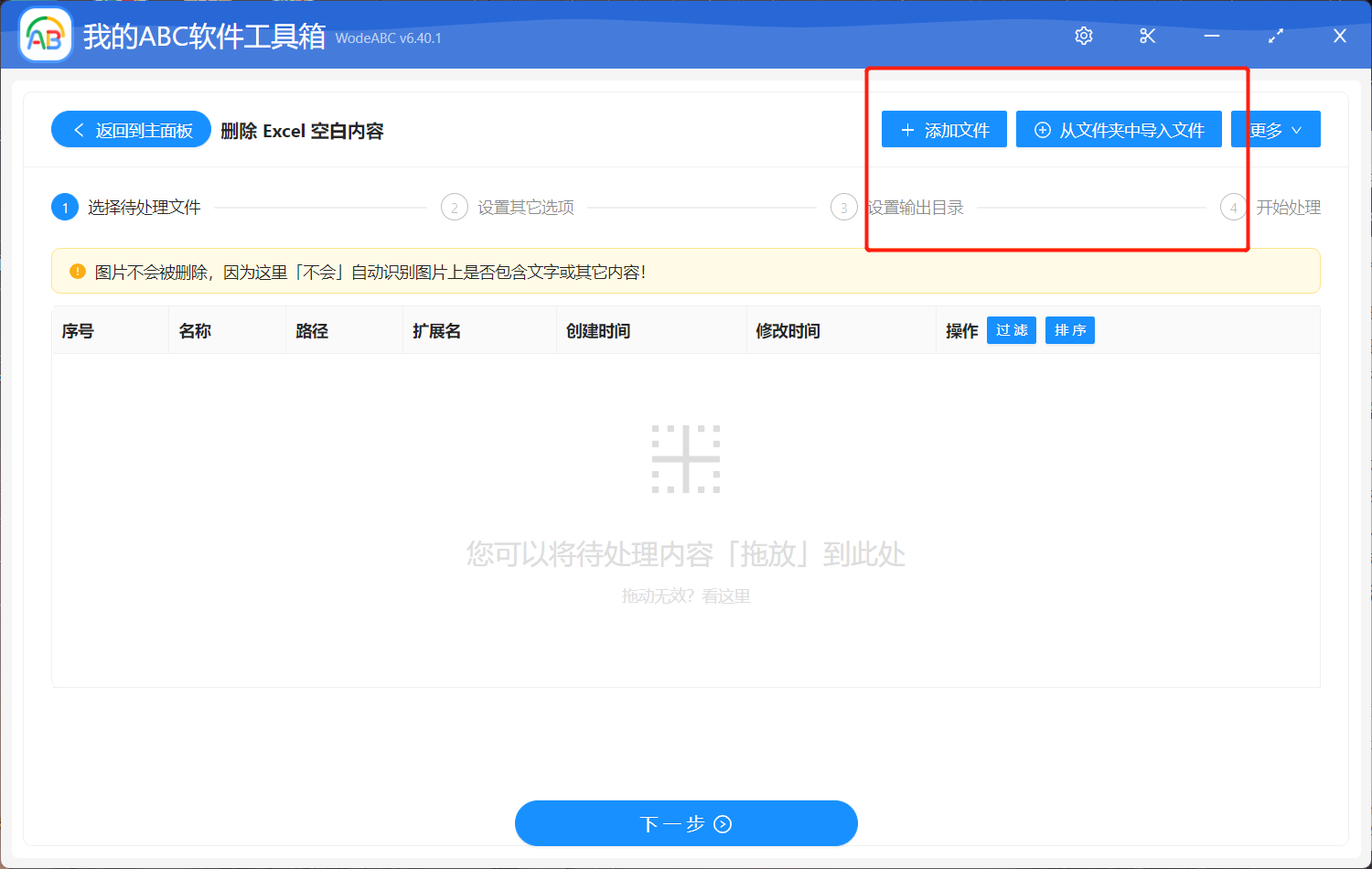
在下方页面当中选择「删除空白 Sheet 」
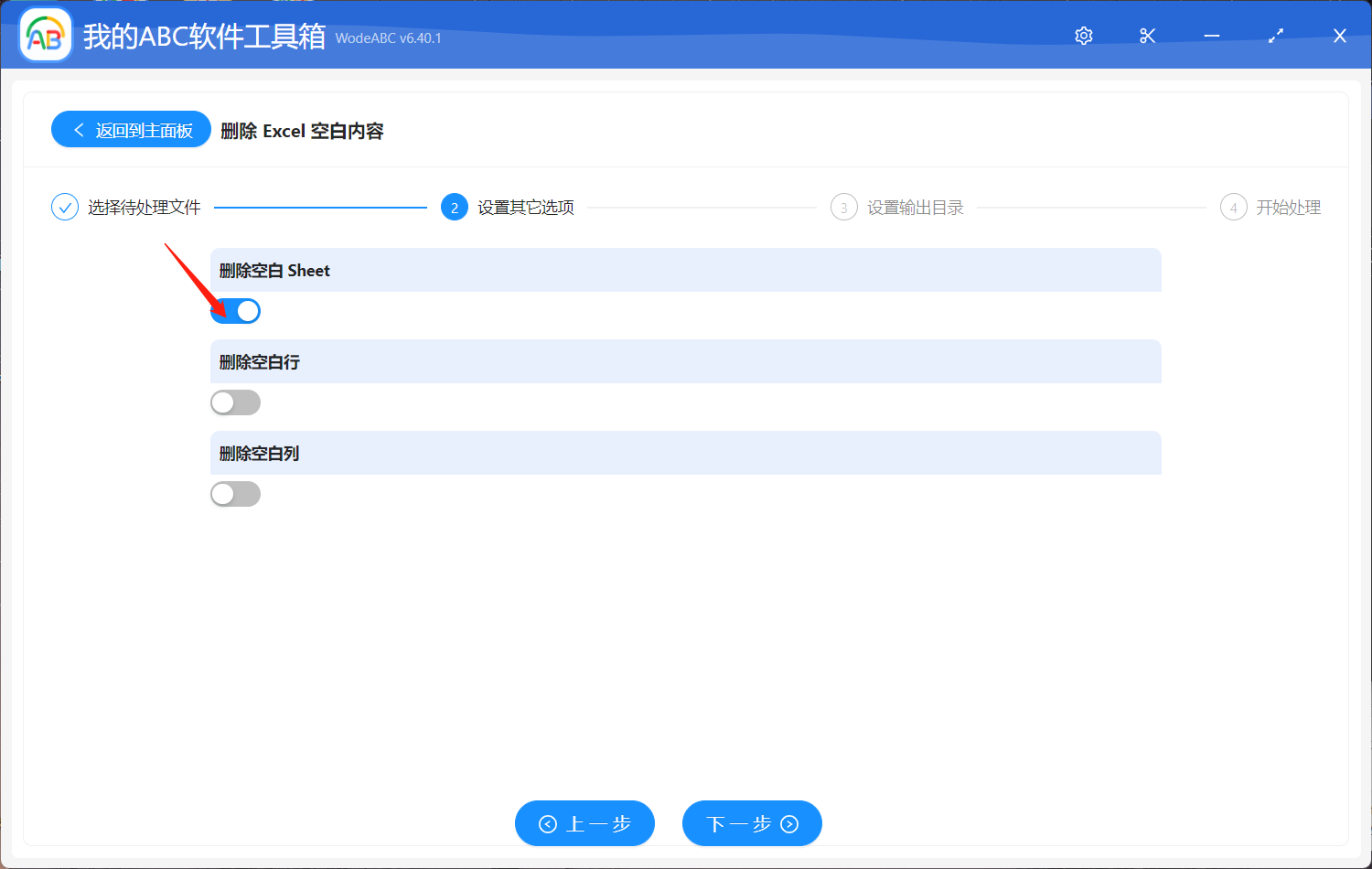
后面的步骤大家应该都比较熟悉,指定好输出目录,最后点击“开始处理”就可以了。
该软件会以很快的速度将文件处理完,您可以在刚刚设置好的文件夹中找到输出结果进行查看。下方图片可作为效果参考,左边是我上传的原 Excel 文件簿,可以看到其中含有多个 sheet ,且只有第一个表格是有内容的,之后的都是复制出来的空白 sheet ,经过软件的批量处理,右边的输出文件中只保留了 “Sheet1” 这一个有实际数据内容的表格。
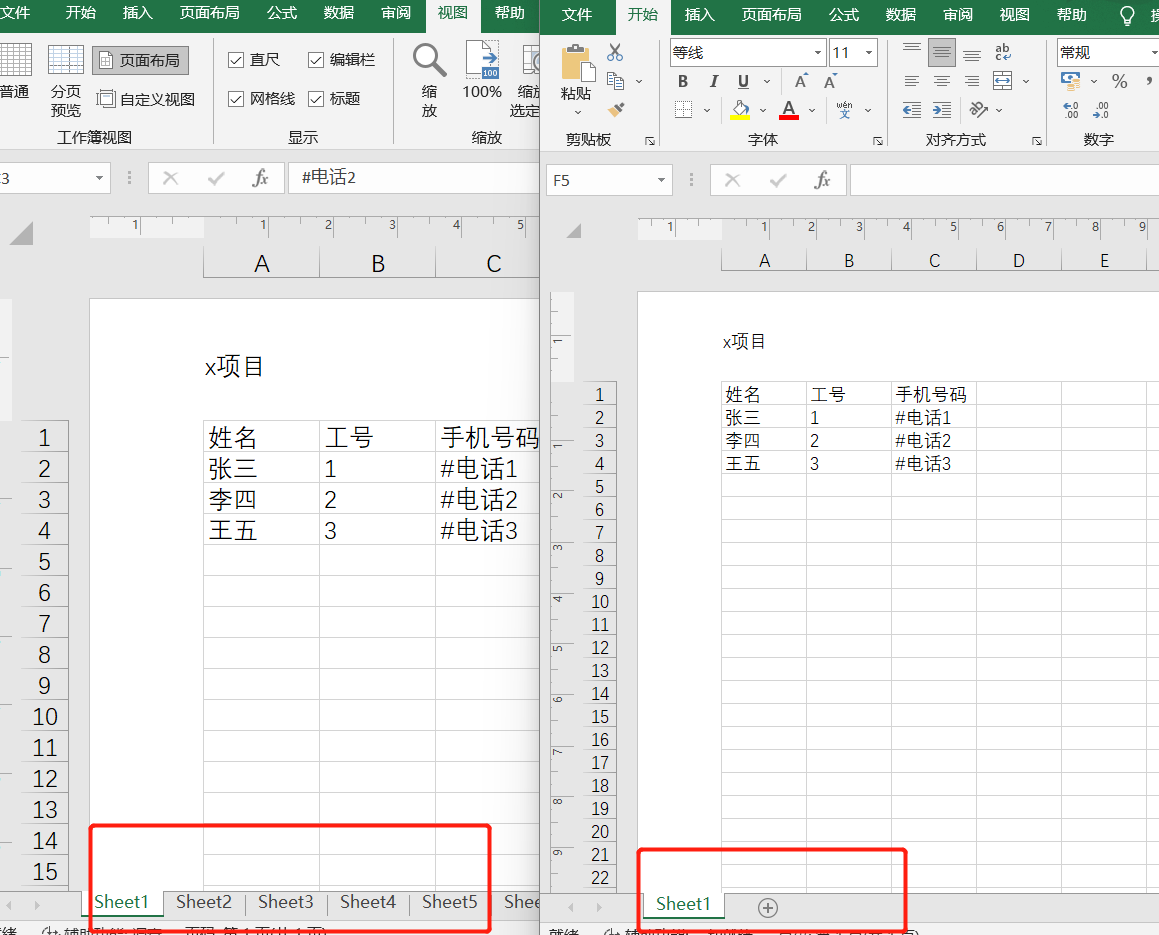
按照上面的步骤操作,我们就可以轻轻松松的批量删除 Excel 工作簿,文件中的空白是表格,不论您是有多少份文件或是工作簿中有多少个空白表格,都可以在很短的时间内完成该操作。在此过程中功不可没的就是文中的这款软件,我们也可以在上面的描述中看出,该软件界面简洁,容易上手,就算是不具备专业计算机知识的新手朋友也能很快掌握使用方法来高效完成工作任务。